El Símbolo del sistema, conocido mayormente como CMD, sigue siendo una de las herramientas más útiles de Windows 11. Aunque con el paso de los años Microsoft ha dado mayor protagonismo a PowerShell o al nuevo Terminal, CMD sigue siendo clave para ejecutar comandos que permiten reparar errores, gestionar configuraciones avanzadas o simplemente realizar tareas rápidas sin depender de menús gráficos.
Eso sí, en muchos casos no basta con abrir CMD de manera normal, pues hay ocasiones en las que se necesita ejecutarlo como administrador para que los comandos tengan permisos elevados. De lo contrario, algunas órdenes no funcionarán y recibirás mensajes de acceso denegado.
En este artículo te explicaremos paso a paso todo lo que tienes que hacer para abrir CMD con privilegios de administrador en Windows 11, ¡es más sencillo de lo que parece!
Este es el método más fácil para abrir CMD como administrador
Si bien existen varias formas de abrir el Símbolo del sistema como administrador, aquí solo te explicaremos una sola, la cual a nuestro parecer es la más sencilla que existe (hasta el momento):
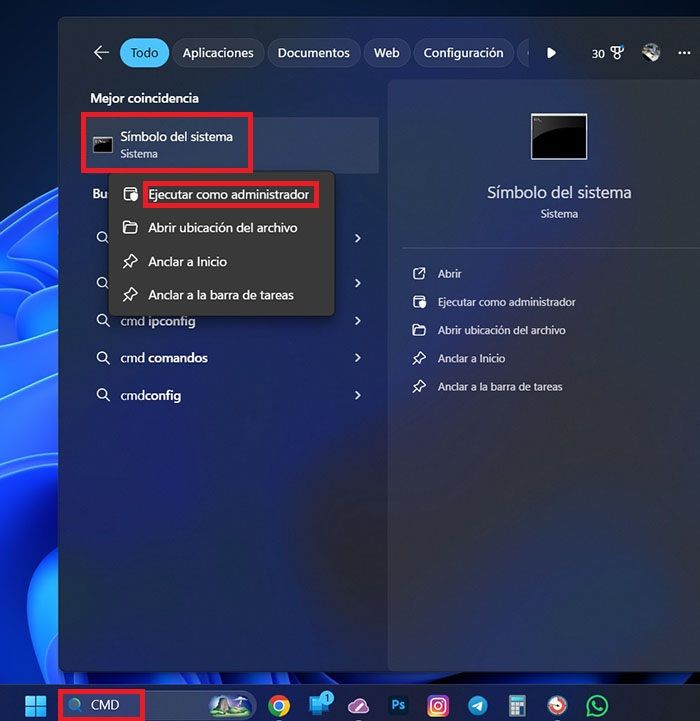
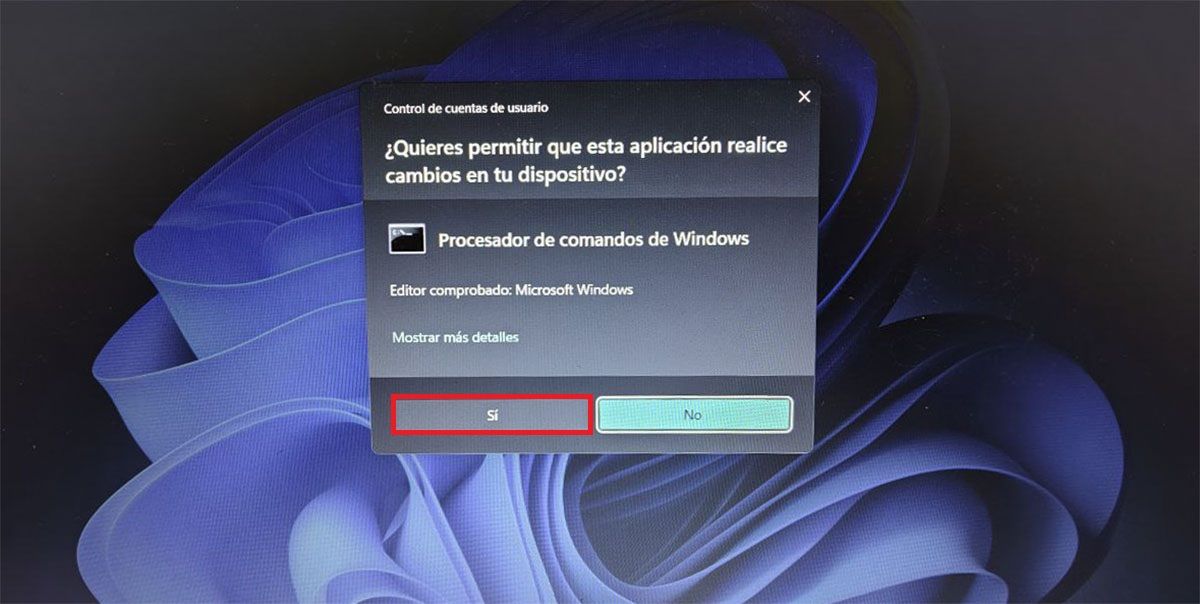
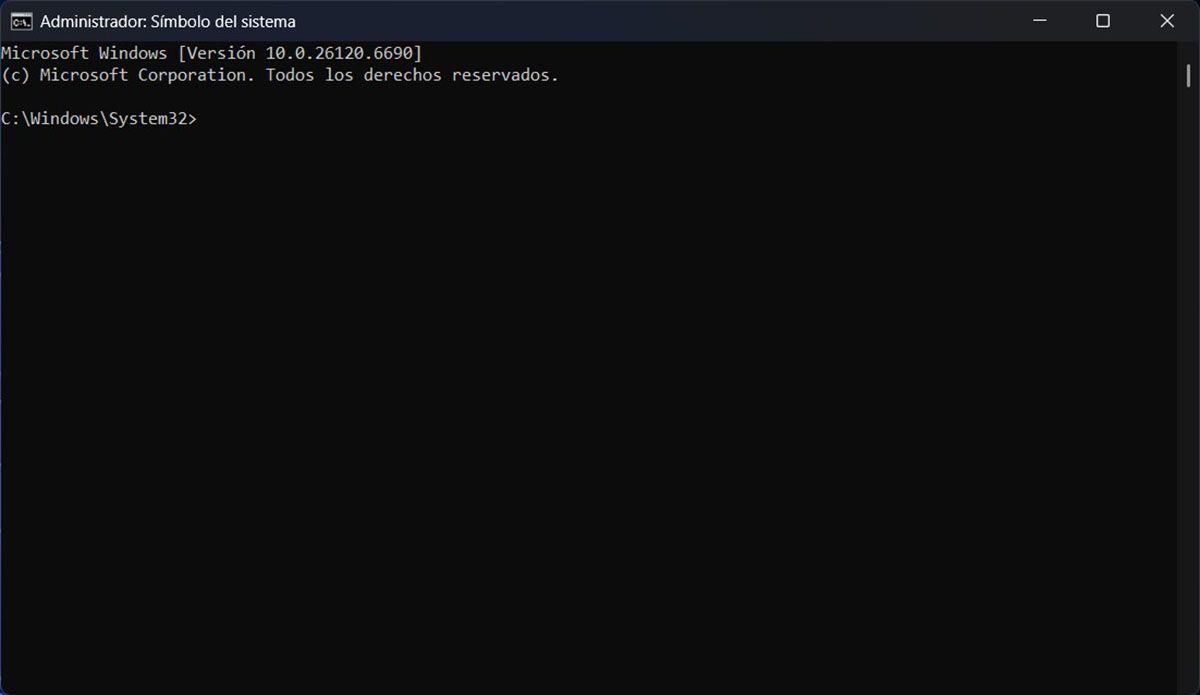
- Pulsa en el botón “Inicio” o presiona la tecla “Windows” (en tu teclado).
- Escribe CMD o Símbolo del sistema en la barra de búsqueda.
- En los resultados, haz clic derecho sobre la aplicación y selecciona “Ejecutar como administrador”.
- Por último, confirma la ventana de “Control de cuentas de usuario” que deseas permitir cambios.
Si realizaste todos los pasos de forma correcta, entrarás en el Símbolo del sistema como administrador. Eso sí, es imprescindible que ingreses en Windows 11 como administrador, pues sin este permiso jamás podrás ejecutar CMD como administrador, valga la redundancia.
Sin mucho más que añadir al respecto, cualquier duda que tengas sobre este tema nos la puedes dejar en el cajón de los comentarios.
